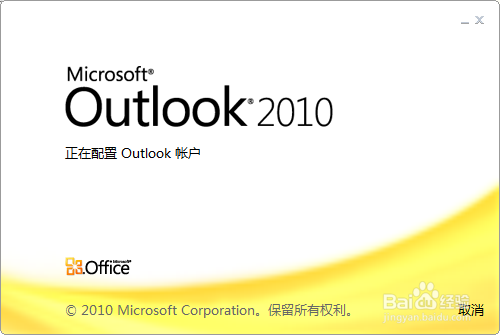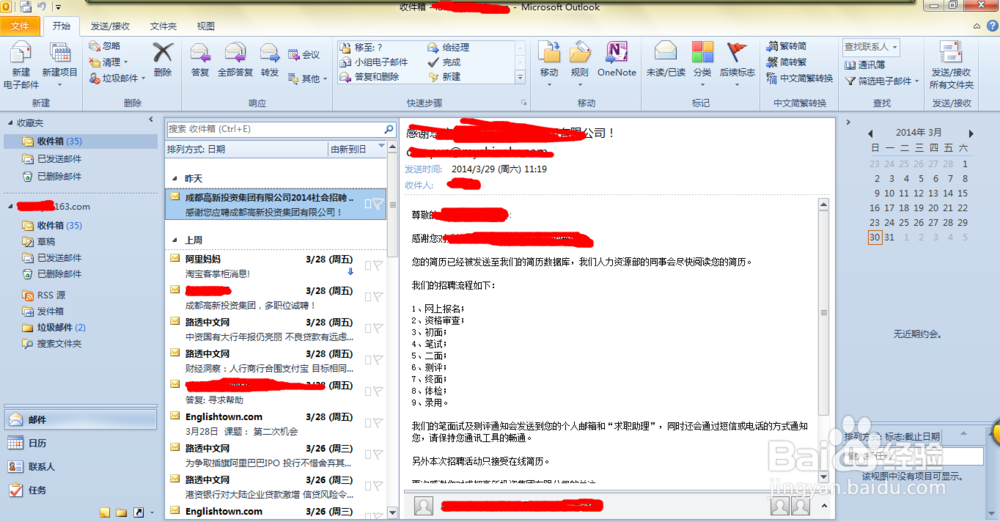怎样配置Microsoft Outlook 2010 客户端
1、在开始菜单中打开Microsoft Outlook 2010,出现如下图界面,然后点击“下一步”:
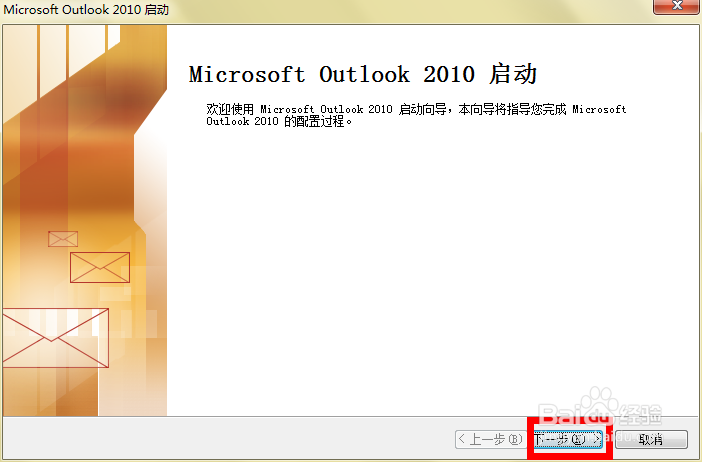
2、再在出现的界面选择“是”,然后点击“下一步”:

3、在出现的界面中选择“手动配置服务器配置……”,然后点击“下一步”:
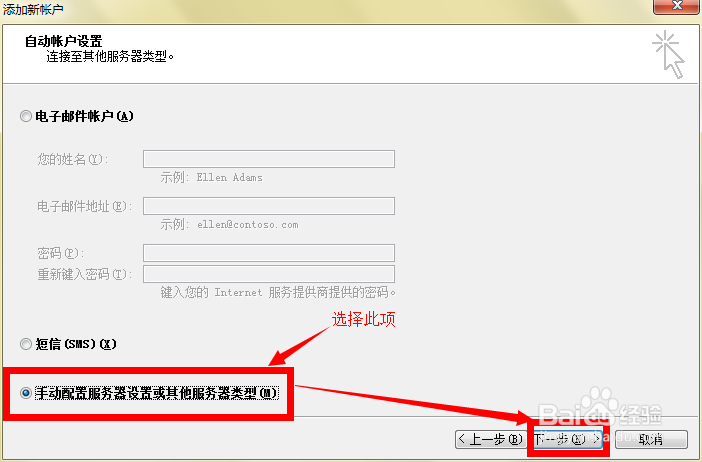
4、操作如下图所示:
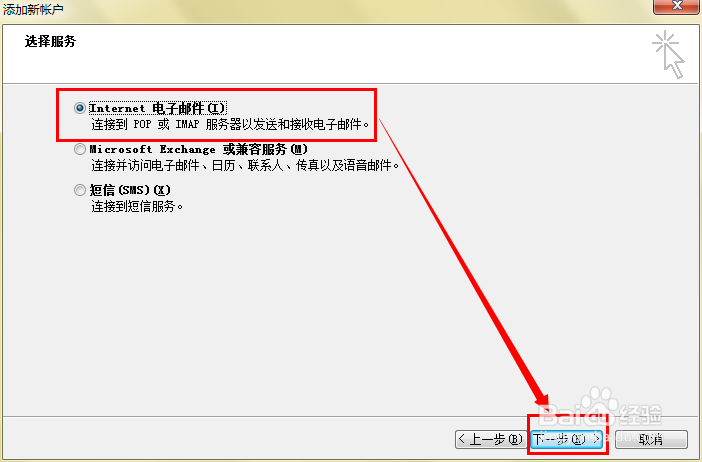
5、然后按弹出页面提示填写帐户信息:帐户类型选择:如果选择: POP3接收邮件服务器(I)的输入框中输入: pop.163.com发送邮件服务器(SMTP)(O)后的输入框中输入: smtp.163.com如果选择: IMAP接收邮件服务器(I)的输入框中输入: imap.163.com发送邮件服务器(SMTP)(O)后的输入框中输入: smtp.163.com

6、点击“其他设置”后会艚硒渤恨弹出对话框(如下图),选择“发送服务器”,勾选“我的发送服务器(SMTP)要求验证”,并点击“确定”;
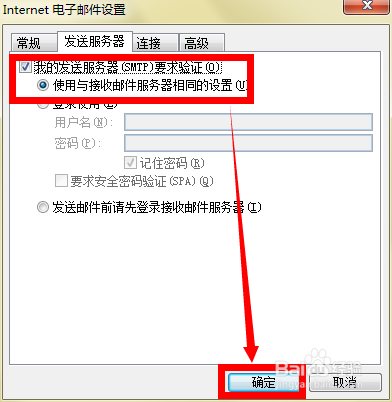
7、在弹出的“测试帐户设置对话框”,如出现下图情况,说明您的设置成功了。

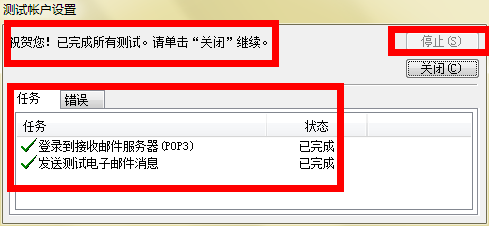
8、至此Microsoft Outlook 2010 客户端配置成功。